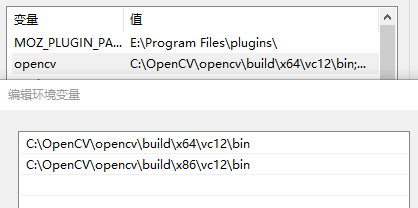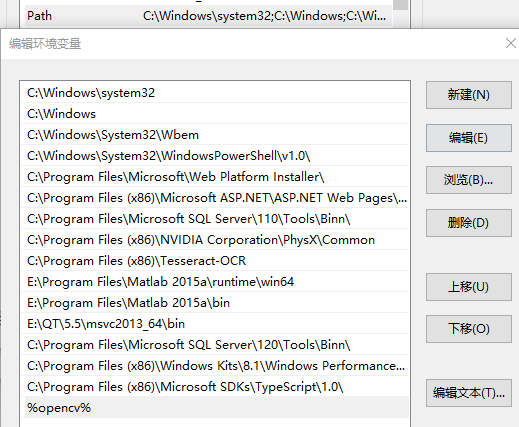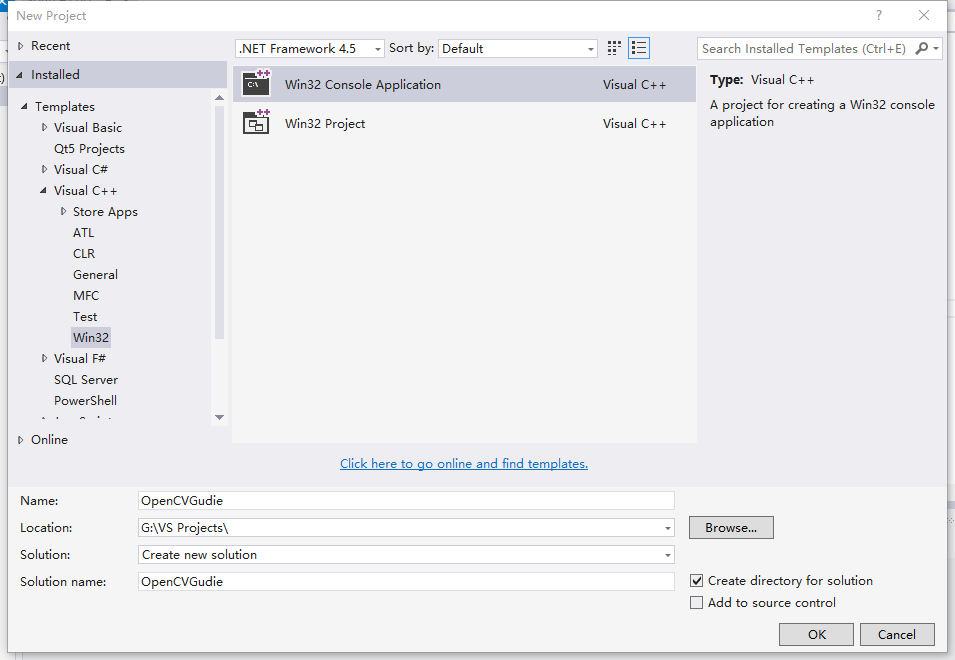Opencv2.4.12安裝和VS2013+Opencv2.4.12開發環境配置
一、安裝opencv
(1)首先安裝opencv,把解壓好的目錄放到一個目錄下,比如我放在了C:\OpenCV\下,也可以直接放在根目錄下;
(2)配置系統的環境變數:
- 新增使用者變數opencv,目錄即你的目錄下的build的x64或x86下vc12(VS2013用的是vc12,VS2012用的是vc11)中的bin目錄,比如我的是C:\OpenCV\opencv\build\x64\vc12\bin;C:\OpenCV\opencv\build\x86\vc12\bin;
新增這兩個的作用是程式設計序時可能會選擇在Win32平臺下執行,也可能會選擇在x64下執行,新增兩個以後切換平臺無壓力; - 在系統變數Path中新增一行,%opencv%
如下圖所示:
二、VS2013+Opencv2.4.12開發環境配置
1、首先建立一個VS工程,選擇Win32 ConsoleApplication,然後建立一個Empty Project,如圖所示:
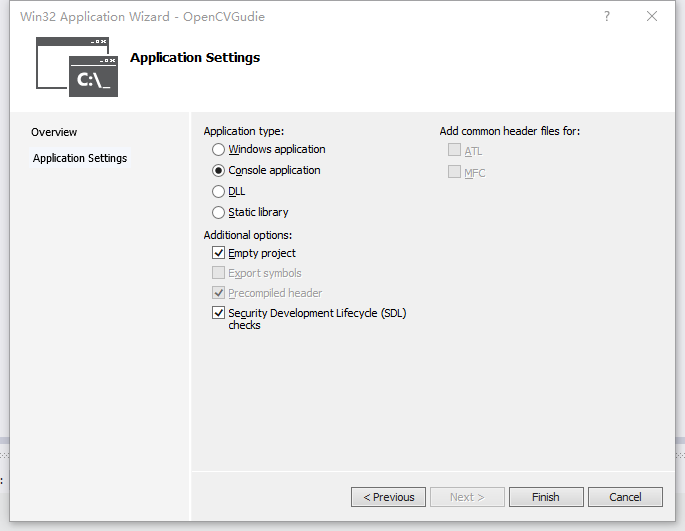
建立好工程後,在工程資料夾下右擊選擇Add——》New Item——》選擇新建一個cpp檔案
2、opencv開發環境的配置很簡單,主要分為3步:
1. 右擊工程名選擇Properties,選擇VC++ Directories,在開啟的面板中的Include Directories中新增%opencv%\build\include\; %opencv%\build\include\opencv\; %opencv%\build\include\opencv2\
(更正:2016-10-7)
2. 還是在上面的面板中,選擇Library Directories中新增%opencv%\build\x64\vc12\lib; %opencv%\build\x86\vc12\lib。(這裡%opencv%表示opencv所在的路徑,比如我的就是C:\OpenCV\opencv\,這裡新增x64和x86原因與上面的相同)
3. 在Linkers中選擇Input,在Additional Dependencies中新增如下lib:
opencv_calib3d2412d.lib
opencv_contrib2412d.lib
opencv_core2412d.lib
opencv_features2d2412d.lib
opencv_flann2412d.lib
opencv_gpu2412d.lib
opencv_highgui2412d.lib
opencv_imgproc2412d.lib
opencv_legacy2412d.lib
opencv_ml2412d.lib
opencv_nonfree2412d.lib
opencv_objdetect2412d.lib
opencv_ocl2412d.lib
opencv_photo2412d.lib
opencv_stitching2412d.lib
opencv_superres2412d.lib
opencv_ts2412d.lib
opencv_video2412d.lib
opencv_videostab2412d.lib
反正就一股腦全加進來,有備無患,這裡的每個檔名中d的意思是debug,也就是在debug模式下用的,如果要在release模式下用,直接把名字中的d去掉,2412很明顯是版本號,可以根據自己的版本號修改(PS:opencv3中只用新增opencv_ts300d.lib和opencv_world300d.lib很簡便,但是總覺得opencv3還沒有成熟,我選擇用2)
三、test
說了這麼多,試一下能不能跑吧,複製如下程式碼到剛剛生成的cpp檔案中,如果能跑就可以啦。
#include <opencv2\highgui\highgui.hpp>
using namespace cv;
int main()
{
Mat image = imread("E:\\3dtest\\test2\\1.jpg");//讀取影象,注意自己修改路徑
imshow("test", image);//顯示影象
cvWaitKey(0);
return 0;
}執行結果: